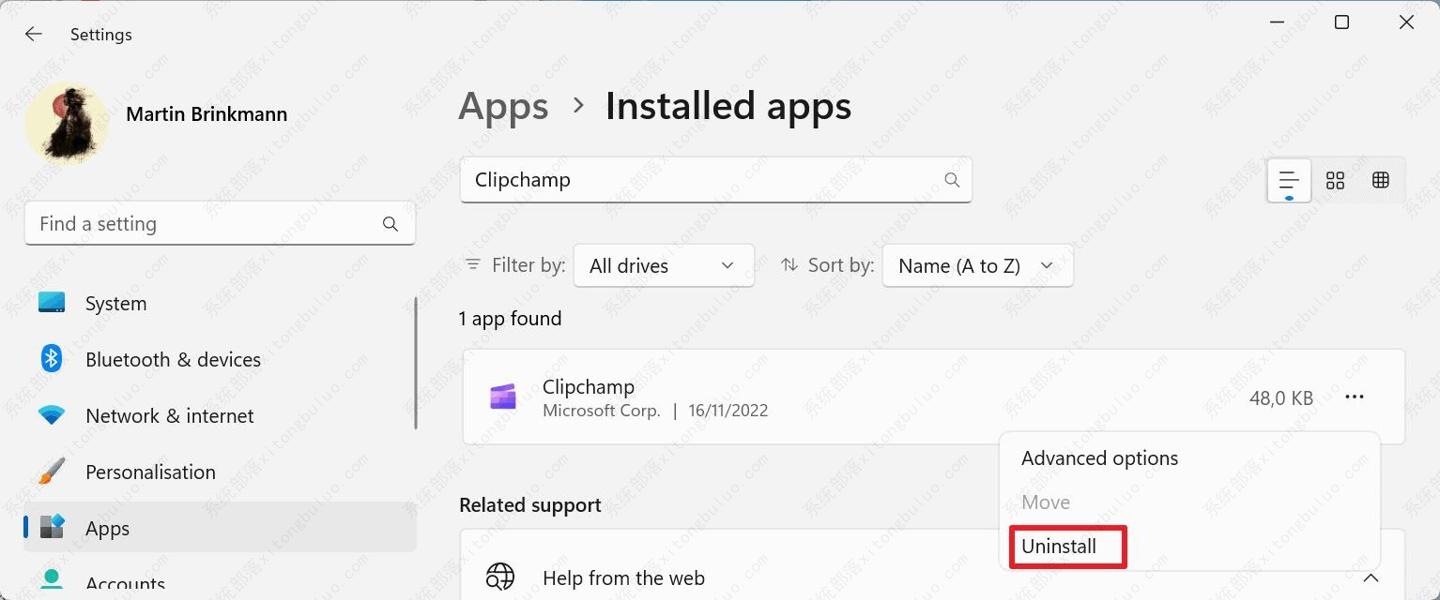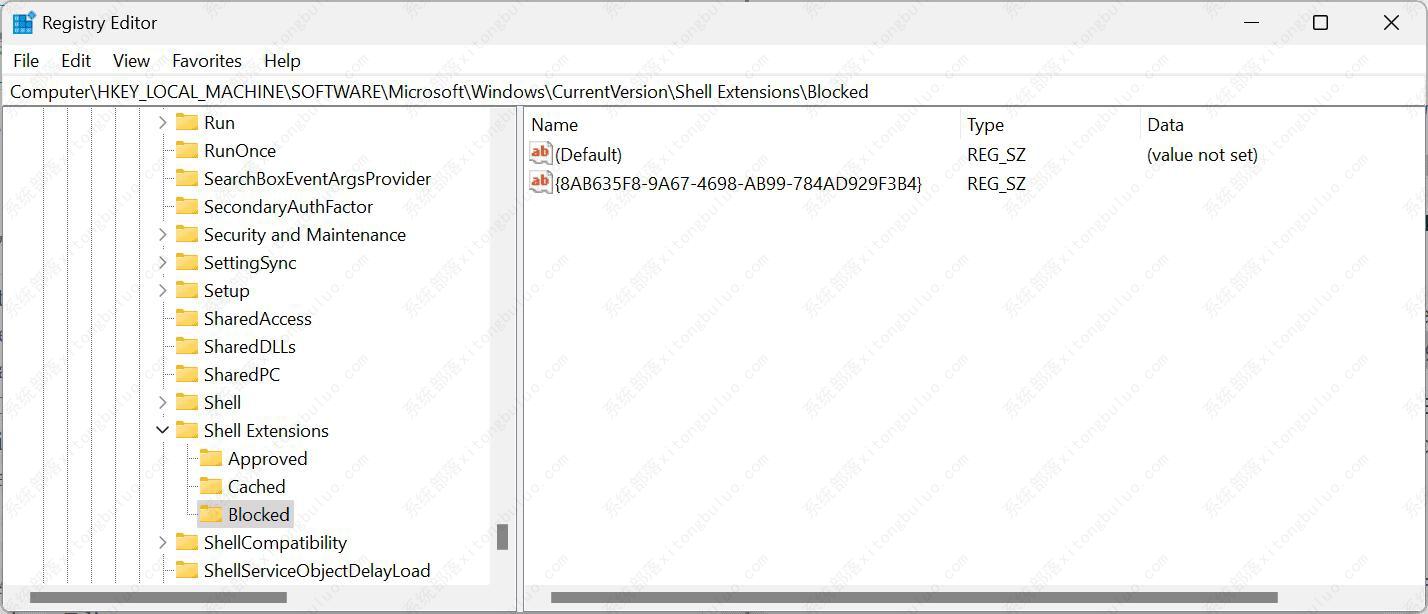如何移除Win11文件管理器右键菜单"在Clipchamp中编辑"选项?
Clipchamp是Win11系统中的一款默认应用程序。在2022年年初的时候被微软整合到Win11的预览版中,用户进入文件资源管理器中右击就能够在选项菜单列表中发现“Clipchamp 中编辑”一项。但是并不是每个用户都需要“Clipchamp”这项功能,国外科技媒体GHackes分享了几个将其从文件资源管理器右键菜单中移除的的小妙招,感兴趣的小伙伴快来看一看吧。
如何移除Win11文件管理器右键菜单“在Clipchamp中编辑”选项?
方法一、系统中完全卸载 Clipchamp
1、点击任务栏中的开始,从菜单中找到设置并打开。
2、进入界面后,点击“应用”进入到“已安装的应用”中。
3、在上方是搜索框中输入“clipchamp”并定位到该应用中。
4、点击其右侧的“。。。”图标,选择“卸载”。
方法二、编辑 Windows 注册表,只是从右键菜单中移除
1、点击任务栏中的开始,在上方的搜索框中输入“Registry Editor ”并进入。
2、将路径“ComputerHKEY_LOCAL_MACHINESOFTWAREMicrosoftWindowsCurrentVersionShell Extensions ”复制粘贴到顶部地址栏中并定位到该位置。
3、如果“ Blocked ”项不存在,则右击“Shell Extensions ”选择“New”——“Key”,将其命名为“Blocked”。
4、接着右击“Blocked”,选择“新建”一个“字符串值”并将其命名为“{8AB635F8-9A67-4698-AB99-784AD929F3B4}”。这个字符串是 Clipchamp 的 GUID。
5、将电脑重新启动。
相关文章
- Win11的Xbox怎么卸载?Win11完全卸载Xbox Game Bar教程
- Win11 23H2怎么退回之前版本?Win11 23H2回退22H2版本教程
- Win11 23H2怎么更新?Win11 23H2更新方法
- 检查Windows更新没有出现Win11 23H2?解决没收到Win1123H2推送
- Win11打开任务管理器卡顿怎么办?Win11打开任务管理器缓慢的解决方法
- Win11系统更新卡住怎么办?Win11更新系统卡住的解决方法
- Win11获取管理员权限最新的方法
- Win11如何启用administrator账户
- Win11如何将右下角图标全部显示?Win11任务栏显示所有图标的方法
- 如何优化Win11资源管理器的搜索功能?
- 惠普星BookPro14锐龙版一键重装系统Win11教程图解
- Win11提示使用过期或不安全的TLS设置的解决方法
- Win11初始化电脑时出现问题怎么解决
- Win11重置此电脑的两种方法
- Win11管理员账户删不掉的解决方法
- 新手如何给电脑重装系统Win11-新手用U盘重装系统Win11的教程
热门教程
win11关闭windows defender安全中心的四种方法
2Win11如何关闭Defender?Windows11彻底关闭Defender的3种方法
3win10不显示视频缩略图的两种解决方法
4win10关闭许可证即将过期窗口的方法
5win11任务栏怎么显示网速?win11任务栏显示实时网速的方法
6win11怎么切换桌面?win11切换桌面的四种方法
7win11忘记pin无法开机的三种最简单办法
8安装NET3.5提示0x800f0950失败解决方法
9Win11移动热点不能用怎么办?移动热点不工作怎么办?
10Win11如何打开预览窗格?Win11显示预览窗格的方法
装机必备 更多+
重装教程
大家都在看